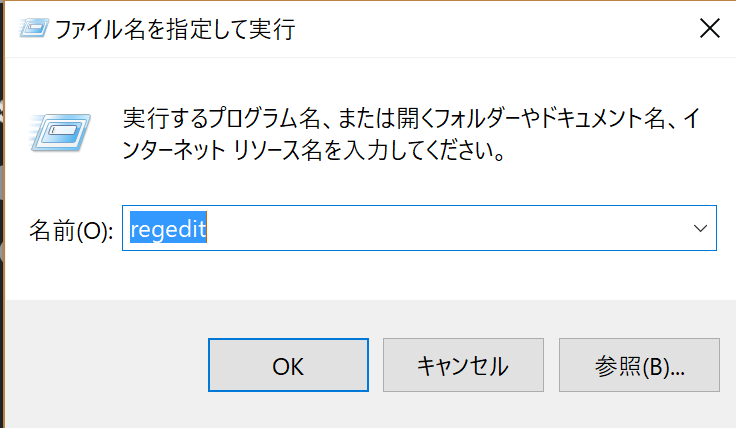アリスです。
あなたのWindows10の.NetFrameworkのバージョンは何ですか?
Windows10では、Windows7の時のように、コンパネのプログラムから確認することはできません。そこで。今回の記事では、Windows10で.NetFrameworkのバージョンを確認する方法を紹介します。
Windows10で.NetFrameworkのバージョンが分からない理由
Windows10からOSに組み込まれている.NetFrameworkはコントロールパネルのプログラムには表示されなくなりました。
.NetFrameworkがOSに組み込まれている場合は、レジストリの値を見てバージョンを判断するという方法があります。
レジストリで.NetFrameworkのバージョンを確認
Windowsボタン+ Rボタンを押します。画面が表示されますので 「regedit」と入力してEnterキーを押してください。すると、レジストリエディタが起動します。
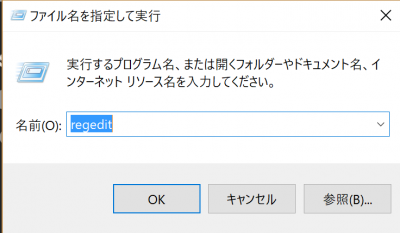
下記のパスを写真の赤枠で囲った箇所に入力します。
HKEY_LOCAL_MACHINE\SOFTWARE\Microsoft\NET Framework Setup\NDP\v4\Full
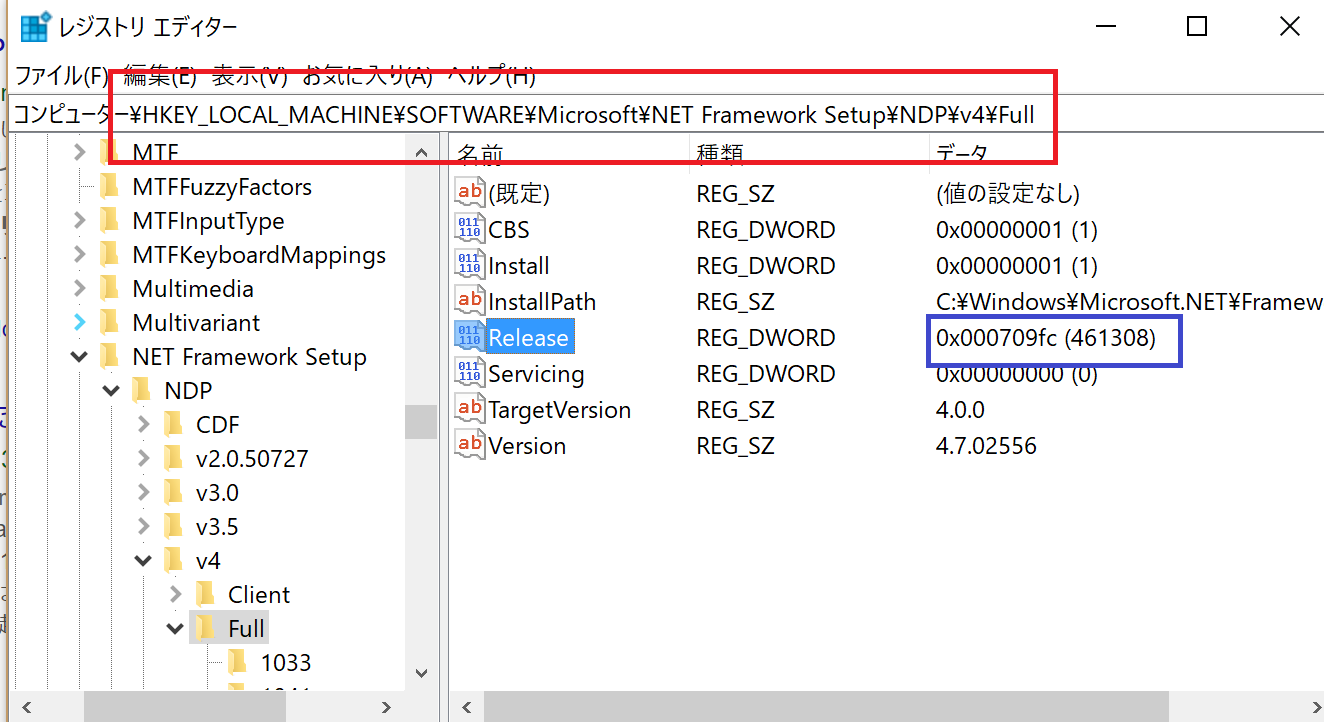
そして、青枠で囲ったReleaseの項目に表示されている数値を確認してください。
この数値で、PCにインストールされている.NetFrameworkのバージョンが分かります。
0xで表示されているのは16進数の数字なので、かっこ内の10進数の数字を見てください。
下記の表に書かれている数字と見比べて、バージョンを確認してください。
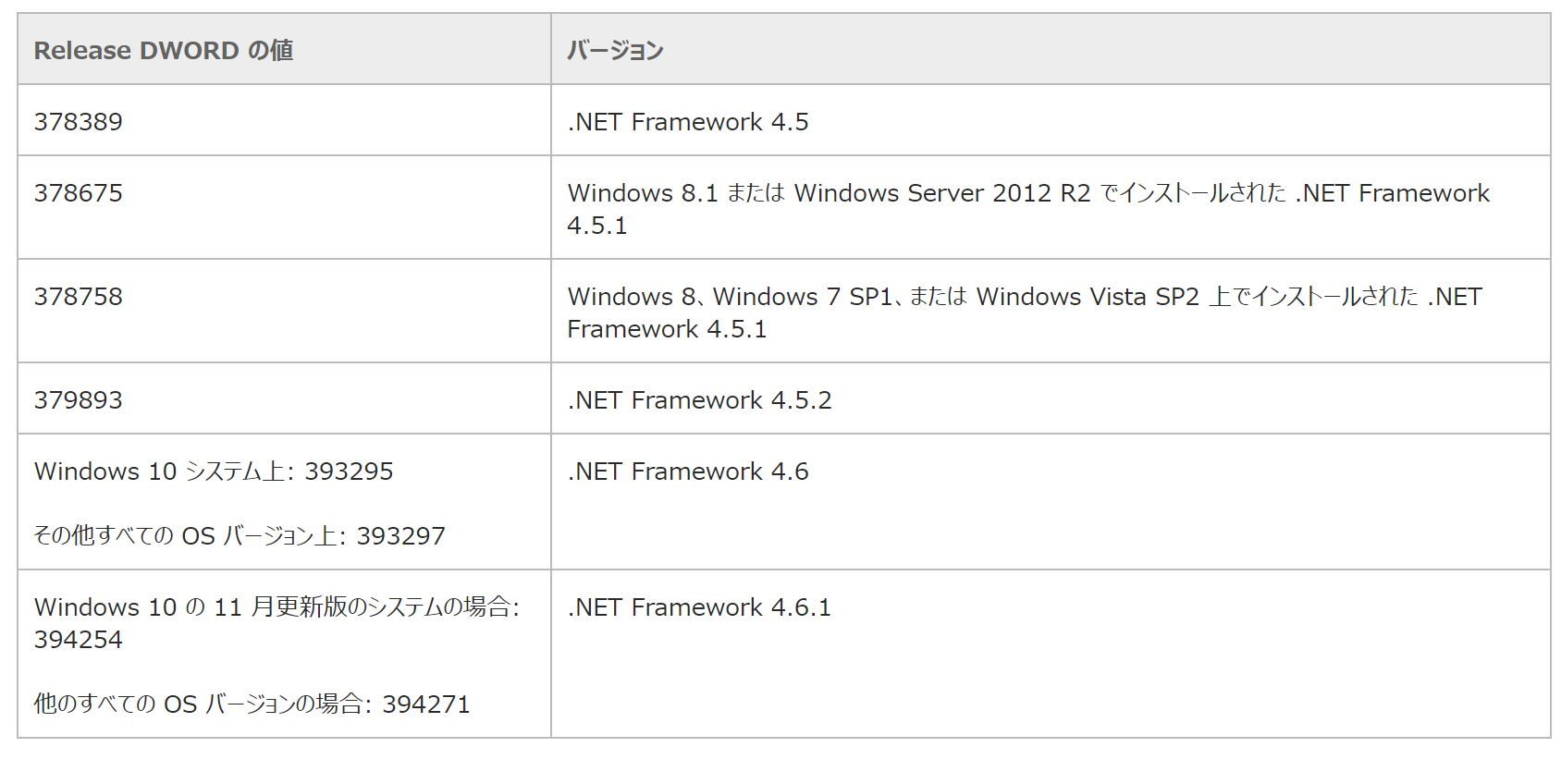
表はマイクロソフトのページにあったものですが、何故か4.6.1までしか書かれていません。
4.6.2以降は下記のとおりです。
.NetFramework4.6.2 394806
.NetFramework4.7.0 460805
.NetFramework4.7.1 461310
私のPCのレジストリは461310でしたので、.NetFramework 4.7.1がインストールされていたということです。
今後も.NetFrameworkのバージョンは更新していくので、数字はどんどん追加されていくでしょう。